Cómo bloquear WhatsApp en iPhone con FaceID / Touch ID
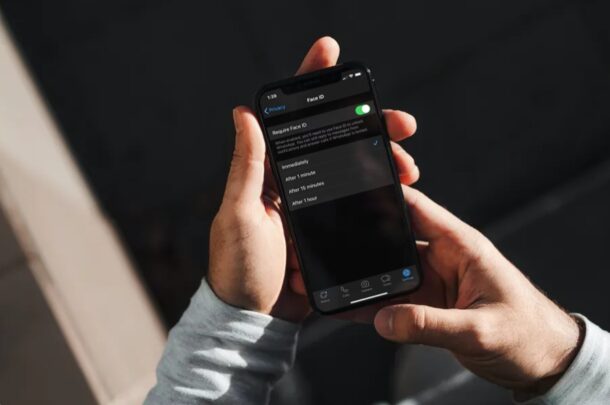
¿Alguna vez quisiste bloquear tus conversaciones de WhatsApp detrás de una contraseña? Si es así, definitivamente no estás solo. Afortunadamente, ahora existe una forma de bloquear tu WhatsApp detrás de Face ID o Touch ID para agregar una segunda capa de seguridad a tus datos.
Se podría argumentar que bloquear WhatsApp no es absolutamente necesario, ya que de todos modos se requieren la identificación facial y la identificación táctil para desbloquear el dispositivo. Pero, ¿qué pasa si envía el iPhone de su amigo para tomar y compartir fotos o lo que sea? ¿Qué pasa si oculto y leo tus conversaciones de WhatsApp sin tu conocimiento? Aquí es donde se guarda la función de bloqueo de pantalla de WhatsApp. ¿Quieres configurar esta función de seguridad en tu dispositivo? Luego sigue leyendo para seguir los pasos para bloquear WhatsApp en iPhone.
Cómo bloquear WhatsApp en iPhone con FaceID o Touch ID para mayor privacidad
Habilitar el bloqueo de pantalla de WhatsApp en su dispositivo iOS es mucho más fácil de lo que piensa. Puede hacer esto directamente en la aplicación. Simplemente siga los pasos a continuación para comenzar.
- Abra «WhatsApp» en iPhone.

- Esto lo llevará a la sección Chats de la aplicación. Toca «Configuración» en la esquina inferior derecha de la pantalla.
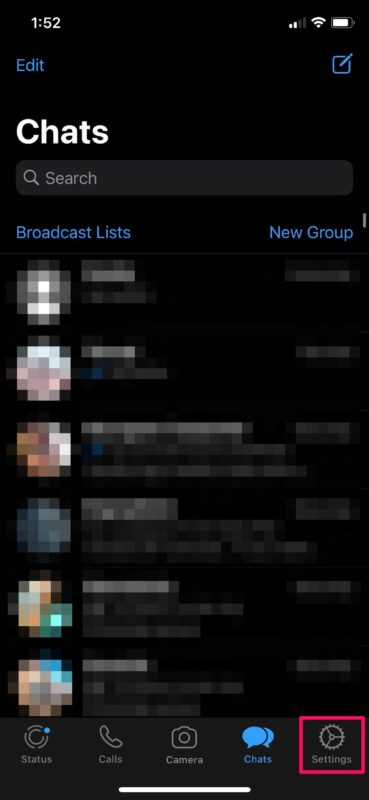
- En el menú Configuración, elija «Cuenta» que se encuentra justo debajo de la opción Web / Escritorio de WhatsApp.
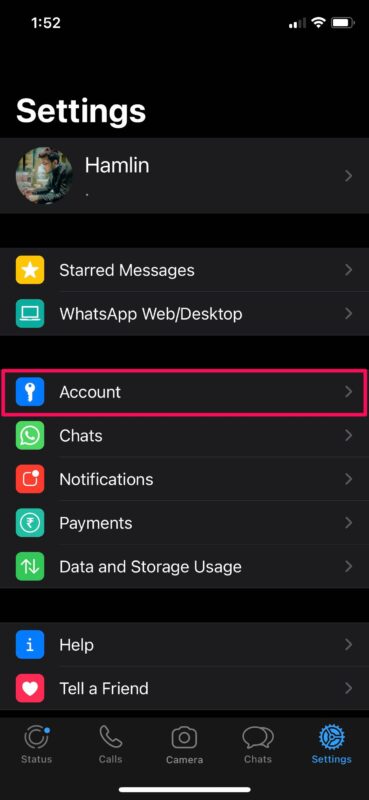
- Luego toque ‘Privacidad’ para ajustar su configuración de privacidad para su cuenta de WhatsApp.
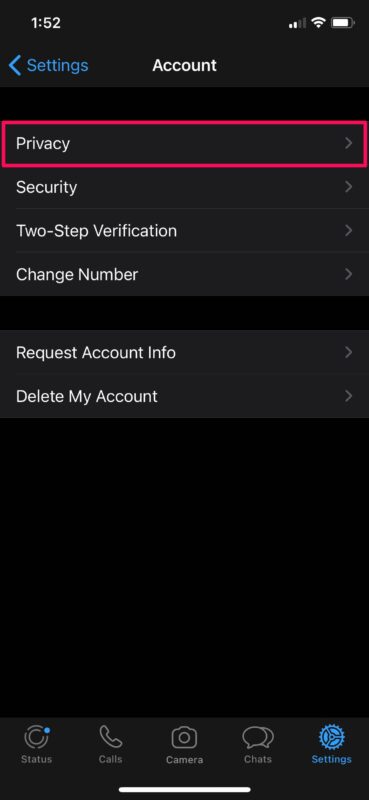
- Aquí, desplácese hacia abajo hasta la parte inferior y toque la opción «Bloqueo de pantalla» como se muestra en la captura de pantalla a continuación.
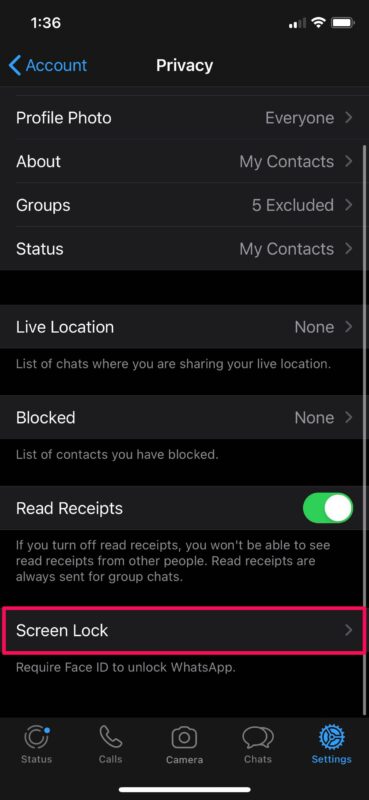
- Ahora puede usar el interruptor para activar Face ID o Touch ID para desbloquear WhatsApp según el dispositivo que tenga. Además, puede ajustar el tiempo que WhatsApp puede esperar antes de que vuelva a necesitar su Face ID o Touch ID. Como puede ver aquí, hay cuatro opciones diferentes para elegir.
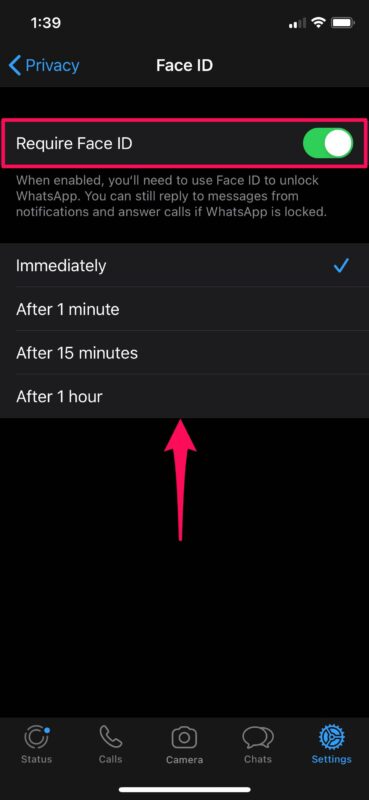
Aquí estás. Ahora ha aprendido cómo bloquear WhatsApp en iPhone con Face ID y Touch ID.
Tenga en cuenta que aún podrá responder a los mensajes en las notificaciones y responder llamadas de voz / video incluso si WhatsApp está bloqueado. Si no puede desbloquear con Face ID / Touch ID o si la autenticación falla, se le pedirá que ingrese la contraseña de acceso al dispositivo.
Esta función podría ser extremadamente útil cuando alguien te pide tu iPhone, tal vez para hacer una llamada telefónica, tomar una foto o lo que sea. Esta es una forma de garantizar que su información privada permanezca segura, incluso si el dispositivo está desbloqueado. Esto es lo más cerca que hemos estado de ver una función similar a bloquear la aplicación en un iPhone.
Esta es una característica tan útil que esperamos que otros desarrolladores estén comenzando a implementar características de seguridad y privacidad similares en otras aplicaciones populares.
¿Aseguró todas sus conversaciones de WhatsApp con la función Face ID o Touch ID en su iPhone? ¿Cuáles son sus opiniones generales sobre esta función que funciona como bloqueo de aplicaciones? Comparta cualquier pensamiento u opinión y experiencias relacionadas en los comentarios a continuación y no se pierda la navegación a través de otros consejos de WhatsApp si está interesado en el cliente de mensajería.
